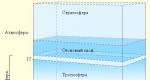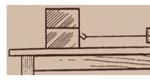Vicces keresett hirdetés. Vicces viccek Történetek Idézetek Aforizmák Versek Menő képek Játékok. Hozzon létre egy keresett hirdetést
Ebben az oktatóanyagban megmutatom, hogyan készíthet nyugati témájú keresett posztert. Először magát a posztert rajzoljuk meg és alakítjuk át intelligens objektummá, majd adjunk hozzá egy hátteret egy fával.
További nagyszerű nyugati mintákat találhat a GraphicRiver oldalon.
1. Hozzon létre egy keresett hirdetést
1. lépés
Nyissa meg a képet a régi papírral a Photoshopban. Ezzel az állományfájllal nagyon kényelmes dolgozni, mivel két változatban kapható: tömör és szakadt élekkel. A jobb stílus és az időmegtakarítás érdekében a második lehetőséget választjuk szakadt élekkel.
Kattintson duplán a háttérrétegre, hogy egyszerű réteggé alakítsa, amelyet „poszternek” nevezünk.
Használatával MágikusPálcaEszköz(W) (Varázspálca) válassza ki a fehér hátteret, és nyomja meg a Delete gombot a törléshez. Most remek alapunk van a plakáthoz.

2. lépés
Fent hozzon létre egy új réteget, kattintson rá jobb gombbal, és válassza ki TeremtDarabkaMaszk(Vágómaszk létrehozása) (Ctrl+Alt+G). Ezután kapcsolja át ennek a rétegnek a keverési módját Szorozni(Szorzás). Vegyük KefeEszköz(B) (ecset) 1-50% átlátszatlansággal és világosbarna színnel #966934 sötétíti a papír széleit.

3. lépés
Illessze be a kívánt karaktert a papírréteg fölé. Egy cowboyról készült stock fotót fogok használni. Kapcsolja át ennek a rétegnek a keverési módját Szorozni(Szorzás) és a rétegek panel alján kattintson a gombra Hozzáadásrétegmaszk(Rétegmaszk hozzáadása) maszk hozzáadásához a réteghez.

Kattintson a maszkra a rétegek panelen, és használja NégyszögletesSátorEszköz(M) (Téglalap kijelölés) válassza ki a fénykép felső és alsó szegélyét. Töltse ki a kiválasztott területeket feketével a segítségével FestékVödörEszköz(G) (Kitöltés). Ez több helyet szabadít fel a szöveg számára.

4. lépés
Menjünk tovább Réteg- ÚjBeállításRéteg -Küszöb(Réteg - Új beállítási réteg - Isohél). Telepítés KüszöbSzint(Izohélium szint) 111-re, és kapcsolja át a rétegkeverési módot PuhaFény(Lágy fény). Csökkentse Átlátszatlanság(átlátszatlanság) 54%-ra, kattintson a jobb gombbal a korrekciós rétegre, és válassza ki TeremtDarabkaMaszk(Vágómaszk létrehozása) (Ctrl+Alt+G).

Adjon hozzá két további korrekciós réteget: Színárnyalat/Telítettség(Hue/Saturation) és Plakátolni(Poszterezés). Állítsa be őket, majd csökkentse a réteg átlátszatlanságát Plakátolni(Poszterezés) 40%-ig:

Ezeket a rétegeket vágómaszkokká (Ctrl+Alt+G) is átalakítjuk a cowboy réteghez.

5. lépés
Adjunk hozzá egy kis szöveget! Vegyük Írja beEszköz(T) (Szöveg), és add hozzá a szükséges feliratokat. Minden szót nagybetűvel írunk, és a „Keresendő” szót aláhúzzuk.
Kísérletezzen különböző betűtípusokkal, hogy megtalálja a legmegfelelőbbet. A törzsszöveghez Bell MT-t, a jutalom összegéhez pedig a Bookman Old Style-t használtam.
Plusz pontok annak, aki a legabszurdabb bűntényt találja ki Billyünkért!

6. lépés
Kattintson a jobb gombbal a szövegrétegre, és válassza ki KeverésOpciók(Blending Options). Hozzáadás Stroke(Stroke) barna vonással #6d4a0e és SzínFedvény(Color Overlay) (szín - #6a3f23) a következő paraméterekkel:

Jegyzet:
Stroke (Stroke)
- Méret (Méret): 16 pixel
- Pozíció (Pozíció): Kívül (Kívül)
- Keverék Mód (Blend mód): Fedvény (Átfedés)
- Opacit y (Átlátszatlanság): 56%
- Kitöltés típusa (ütés típusa): Szín (Szín)
Szín Fedvény (Színes átfedés)
- Keverék Mód (Blend mód):Normál (Normál)
- Átlátszatlanság (Átlátszatlanság): 17%
Kattintson a jobb gombbal a rétegstílusú rétegre, és válassza ki MásolatRétegStílus(Rétegstílus másolása), majd jobb gombbal kattintson a fennmaradó szövegrétegekre, és válassza ki PasztaRétegStílus(Rétegstílus beszúrása). Ezeket a stílusokat alkalmazzuk a cowboy rétegre is. Állítsa be a „Wanted” és a „Billy the Bull” feliratok keverési módját Fedvény(Átfedés), és a többi - tovább PuhaFény(Lágy fény).
Ezt az eredményt kapjuk.

A plakáttervezést úgy fejezzük be, hogy a „halott” szóhoz egy szálkeresztet adunk. Ehhez veszünk egy szerszámot VonalEszköz(U) (Vonal), szerelje fel a felső panelre Súly(Vastagság) 20 képponttal, és húzzon két keresztezett fekete vonalat. Alkalmazza rájuk ugyanazokat a rétegstílusokat, mint a szövegnél, majd egyesítse őket egy fóliává (Ctrl+E). Állítsa be az eredményül kapott réteg keverési módját PuhaFény(Lágy fény) és csökkentse Átlátszatlanság(átlátszatlanság) 75%-ig.

Megkapjuk ezt a plakátot. Mentse (Ctrl+Alt+S) a munkát PSD formátumban, és lépjen tovább a következő részre.

2. A háttér előkészítése
1. lépés
Bármilyen megfelelő hátteret használhat a plakáthoz, de a jelenet megvilágítását továbbra is módosítania kell. Egy fával készült fényképet választottam.
Használatával SokszögűLasszóEszköz(L) (téglalap alakú lasszó) válassza ki a törzsnek azt a részét, amelyik a mókus mellett van.

Másolja (Ctrl+C) és illessze be (Ctrl+V) a kijelölt területet a mókusra, hogy elrejtse azt. Egyesítse a rétegeket (Ctrl+E).

2. lépés
Nyomja meg a Ctrl+J billentyűkombinációt a háttérréteg megkettőzéséhez. Vigyen fel maszkot a másolatra, és egy kemény fekete ecsettel (B) fesse le a maszkot anélkül, hogy megérintené a fát. Ennek eredményeként a maszk fának fehérnek kell maradnia, és minden másnak feketének kell maradnia.
Ezután adjon hozzá egy új réteget az eredeti réteg fölé, és alakítsa át vágómaszkká (Ctrl+Alt+G). Kapcsolja át ennek a rétegnek a keverési módját PuhaFény(Lágy fény) és csökkentse Átlátszatlanság(átlátszatlanság) 58%-ig. Erre a rétegre lágy fekete árnyékot viszünk fel, hogy jobban kiemeljük a fát.

3. Tegyen fel egy posztert a fára
1. lépés
Először nyissa meg a poszterfájlt a Photoshopban. Jelölje ki az összes réteget a rétegek panelen, kattintson rájuk a jobb gombbal, és válassza ki MegtéríthogyOkosObjektum(Konvertálás intelligens objektummá). Ezután kattintson jobb gombbal az intelligens objektumra, és válassza ki ExportTartalom(Tartalom exportálása), és mentse el a posztert intelligens objektumként.

Váltson át a fával rendelkező dokumentumra. Menjünk tovább Fájl- HelyetBeágyazott(Fájl - Beépített hely), és helyezze be a mentett intelligens objektumot a poszterrel a farétegek fölé.
Most, ha módosítania kell a posztert, kattintson duplán az intelligens objektum bélyegképére a rétegek panelen, hogy külön ablakban nyissa meg.

2. lépés
Jelölje ki a poszterrel ellátott réteget, nyomja meg a Ctrl+T billentyűkombinációt a szabad átalakítási módba váltáshoz, kattintson a jobb gombbal a dokumentumra, és válassza Warp(Deformáció). A plakátot úgy kell deformálnunk, hogy úgy nézzen ki, mintha egy fára lenne szögezve.

Ha befejezte az átalakítást, nyomja meg az Enter billentyűt a módosítások alkalmazásához. Ezután kattintson a jobb gombbal a rétegre, és válassza ki KeverésOpciók(Blending Options). A stílus alkalmazása CseppÁrnyék(Árnyék), kattintson az OK gombra, és ideiglenesen rejtse el az árnyékot a rétegstílus neve melletti szem ikonra kattintva a Rétegek panelen.

Jegyzet: A képernyőképen a következő beállítások láthatók
CseppÁrnyék(Árnyék)
- Keverék Mód (Blend mód): Szorozni (Szorzás)
- Átlátszatlanság (Átlátszatlanság): 27%
- Szög (Szög): 120
- Távolság (Eltolás): 37 képpont
- Terjedés (Span): 8%
- Méret (Méret): 7 képpont.
Adjon hozzá maszkot a plakáthoz. Aktiválja KefeEszköz(B) (Ecsettel), és fesd be feketére a jobb alsó sarokban, hogy elrejtse. Most a plakát nem takarja el az előtérben lévő növényzetet.

3. lépés

Kattintson a jobb gombbal a lyukakat tartalmazó rétegre, és válassza ki KeverésOpciók(Blending Options). Adjon hozzá két rétegstílust: Ferde& Domborítás(Dombornyomás) és CseppÁrnyék(Shadow) a következő paraméterekkel:

Jegyzet: A képernyőképen a következő beállítások láthatók
Ferde & Domborítás (dombornyomás)
- Stílus (Stílus): Belső ferde (belső ferde)
- Mélység (Mélység): 84%
- Irány (Irány): Fel (fel)
- Méret (Méret): 3pix.
- puhítani (lágyítás): 0pix.
- Árnyékolás (Árnyékolás)
- Szög (Szög): 120
- Magasság (Magasság): 30
- Jelölje ki a módot (Módháttérvilágítás): Képernyő(Képernyő)
- Átlátszatlanság (Átlátszatlanság): 54%
- Árnyék mód (Módárnyékok): Szorozni (Szorzás)
- Átlátszatlanság (Átlátszatlanság): 29%
Dobó árnyék(Árnyék)
- Keverék Mód (Blend mód): Szorozni (Szorzás)
- Átlátszatlanság (Átlátszatlanság): 30%
- Szög (Szög): 120
- Távolság (Eltolás): 0 képpont
- Terjedés (Span): 0%
- Méret (Méret): 32 px.
4. lépés
Használatával SokszögűLasszóEszköz(L) (téglalap alakú lasszó) jelölje ki a szöget a stockfotón, másolja ki és illessze be a kijelölést a munkadokumentumba egy új rétegre. Helyezzen egy szöget a poszter tetejére, hogy a lap a fához szegezve tűnjön.

5. lépés
Most adjuk hozzá a lehulló leveleket az előtérbe. Ehhez használja SokszögűLasszóEszköz(L) (téglalap alakú lasszó) válassza ki a fa melletti levelet.
Ezután nyomja meg kétszer a Ctrl+J billentyűkombinációt a lap megkettőzéséhez. Alkalmazzon átalakítást (Ctrl+T) minden másolatra, forgassa el őket, majd alkalmazzon szűrőt Szűrő- Elmosódott-MozgásElhomályosít(Szűrő - Életlenítés - Mozgásos életlenítés). Telepítés Szög(szög) 65 fok, Távolság(Eltolás) - 15 képponttal.

4. Állítsa be a világítást és a színeket
1. lépés
A kollázs nagy része készen van, így folytathatjuk a világítás véglegesítését és a harmonikusabb színpaletta kialakítását. Először adjon hozzá egy beállító réteget a furatréteg fölé. Görbék(Görbék), és alakítsa át vágómaszkká. Emelje fel a görbét, hogy a golyólyukak világosabbak legyenek.

2. lépés
Tegyünk még több kopásnyomot a plakátra. Hozzon létre egy új réteget, és töltse ki barna színnel #704f25, majd kapcsolja át a keverési módot Szorozni(Szorzás). Adjon hozzá maszkot a réteghez, de teljesen töltse ki feketével.
Anélkül, hogy eltávolítaná a kijelölést a maszkról, rajzoljon fehér ecsetet (B) azokon a helyeken, ahol több horzsolást és árnyékot szeretne hozzáadni. Ne felejtsd el megrajzolni a köröm árnyékát!

3. lépés
Most pedig térjünk át a színkorrekcióra! Adjon hozzá két beállító réteget SzínKeresés(Színes keresés), és állítsa be őket az alábbiak szerint. Csökkentse Átlátszatlanság(átlátszatlansága) a kékeszöld réteg 70%-ra, a naplemente pedig 76%-ra.

Ezután megyünk tovább Réteg- ÚjBeállításRéteg- GradiensTérkép(Réteg - Új beállítási réteg - Színátmenetes térkép). A beállításokban válasszon egy fekete-fehér lineáris gradienst, és kapcsolja át a keverési módot Telítettség(Telítettség). Csökkentse a gradiens réteg átlátszatlanságát 35%-ra.

4. lépés
Ebben a munkában nem árt egy kis füst a lövésekből. Másolja és illessze be a füstöt tartalmazó stockfotót a munkadokumentumba, és másolja le (Ctrl+J). Helyezze a füst másolatait a golyós lyukakra, és kapcsolja át a keverési módot Képernyő(Világítás).
Adjon hozzá egy maszkot minden füstréteghez, és rejtse el a széleket, hogy simább átmenetet hozzon létre.

5. lépés
Visszatérünk a duplikált háttérréteghez, amelyen csak a fát hagytuk, a többit pedig maszkkal rejtettük el. Fent adjon hozzá egy új réteget, és hozzon létre egy vágómaszkot (Ctrl+Alt+G). Vegyük KefeEszköz(B) (Ecset), és rajzolj egy sima fekete árnyékot a fa jobb oldalára. Így hangulatosabb lesz a munka.

6. lépés
A rétegstílus láthatóvá tétele CseppÁrnyék(Árnyék), amelyet a poszterrétegre vittünk fel. Fent hozzon létre egy új korrekciós réteget SzínKeresés(Színkereső) segítségével változatossá teheti színpalettáját és naplemente árnyalatait adhatja hozzá. Kapcsolja be a keverési módot Sötétíteni(Sötétítsd) és csökkentsd Átlátszatlanság(átlátszatlanság) 83%-ig.

7. lépés
Hozzon létre egy új réteget, és kapcsolja át a keverési módot Fedvény(Átfedés). Puha kerek ecsettel (B) fesse be a kiemeléseket az egész jelenetre (#b1a9a3 szín). További kiemelések a golyónyílásokon, a szögeken és a leveleken.
Feladatunk egy olyan világítási séma elkészítése, amely a néző tekintetét közvetlenül a plakátra irányítja.

8. lépés
A kontraszt növeléséhez adjon hozzá egy utolsó beállító réteget. SzínKeresés(Színes keresés) és csökkentse az átlátszatlanságát 40%-ra.

9. lépés
Szeretném világosabbá tenni a plakát részleteit, de megállíthatod, és elmentheted a mű meglévő verzióját. Ehhez először az összes réteget egyesítjük (Ctrl+E). Ezután duplikáld (Ctrl+J) a kapott réteget, és alkalmazd a másolatra Szűrő-Más-MagasPass(Szűrő - Egyéb - Színkontraszt). Telepítés Sugár(Sugár) 4,5 képponttal, majd kattintson az OK gombra.
Kapcsolja át a másolás keverési módot Fedvény(Átfedés). Utána vesszük radírEszköz(E) (Eraser) és töröljön mindent, kivéve a fát és a plakátot. Az eredménynek most sokkal tisztábbnak kell lennie!

végeztünk!
Gratulálunk a lecke elvégzéséhez! A cowboy-fotót lecserélheti saját vagy barátaira.
Remélem tetszett a lecke. Nyugodtan tegyen fel kérdéseket, vagy ossza meg eredményeit az alábbi megjegyzésekben.
Egy különösen veszélyes bűnözőt, Vaszilij Kvakint keresnek. Különlegességek: macska tetoválás a bal vállon.
1 éve
[a nap teteje] [a hét legjobbja] [a hónap legjobbja] [véletlen vicc]
Egy különösen veszélyes bűnöző megszökött a kínai börtönből. Az összetett vázlat alapján 140 falut tartóztattak le.
A rádióban jelentik, hogy egy veszélyes bűnöző megszökött a börtönből, jelek..., vigyázzatok.
Másnap üzenet érkezett - a bűnöző reggel önként visszatért a börtönbe.
Jöttek az újságírók, és azt kérdezték, hogyan lehetséges ez, miért tértél vissza és fosztod meg magad a szabadságodtól?
Férfi:
- Ezt a szabadságot láttam a síromban! Egész este és fél éjszakát a zsaruk elől bujkálva töltöttem, reggel indultam haza, és a feleségem az ajtóból így szólt hozzám: „Hol voltál, férfi, hatkor mondták a rádióban. este, hogy megszöktél!”
Ó, mi az a horpadás a jobb válladon?
- Igen, hülyeség, pihentem.
- Milyen tetoválás van a bal válladon?
- És kiszolgálta.
A babonás kalóz jele egy köpött papagáj a bal vállán.
A babonás kalózt legkönnyebben a bal vállán lévő kiköpött papagájról lehet felismerni.
Közlemény: "Egy három lábú kutya eltűnt Különleges jellemzők: ha bepisil, leesik."
Közlemény. Eltűnt egy értékes kutya.
Jutalom. Különlegességei: csak az anyósára ugat.
Emlékszel a bűnöző különleges tulajdonságaira?
- Egy cérna kilógott a pulóverén.
- Ez egy nyom.
Figyelem!
Egy kutya egy láb nélkül tűnt el.
Különleges jelek: ha pisizik, elesik
A modern űrprogramok különlegessége, hogy a bolygóközi űrhajók ára nem haladja meg az ország leggazdagabb lakója jachtjának árának 10%-át!
Keresek: "Egy tíz éves lány fekete szoknyába és lila blúzba öltözött - még nem nőtt."
Nemrég felvettünk egy rendszergazdát. Egy ilyen srác, aki valaha a haditengerészetnél szolgált - a vállán egy tetoválás van: "Szerver Fleet"...
Egy drogos felhívja a hullaházat:
- A nagyapám tegnap kiment sörözni, és nem jött vissza. Kórházakban nincs ilyen, esetleg megnézheted a tiédet?
- Vannak különleges jelek?
- Igen, folyamatosan köhög.
Egy nő a rendőrséghez fordul azzal a kéréssel, hogy keressék meg férjét, aki harmadik napja nem jelent meg otthon. Megkérdezik tőle:
- Nos, az eltűntnek vannak valami különleges jelei?
- Nem, de hadd jelenjen meg otthon - azonnal...
Valami nincs rendben a testemmel. Ha meglátsz egy kanapét, akkor le akarsz feküdni, ha meglátod a sört, inni szeretnél, ha látod az ételt, amit enni akarsz. De a munka látványától aludni akarok.
Vaszilij krumplit ás, a szomszéd rohan és kiabál:
- Meghalt az anyós!
Vaszilij:
- Előbb a munka, utána a nyaralás!
Petka gazdagon érkezett Angliából.
Vaszilij Ivanovics megkérdezte tőle, hogyan tehetné.
- Én, Vaszilij Ivanovics, leültem játszani az urakkal, és az egyik azt mondta: „21-em van!” Mondtam neki: "Ha hazudsz, mutasd meg!" Megsértődött, és így szólt: „Mi, urak, szót fogadunk!”
És hogyan ragadtam itt, Vaszilij Ivanovics!
Aerofóbiában szenvedők. Az élet legveszélyesebb része a nem leszállás, nem felszállás, és különösen maga a repülés. A legéletveszélyesebb szakasz a repülőtérre vezető és onnan induló útvonal.
Egy nagykereskedelmi raktár igazgatóját azzal vádolják, hogy rendkívül nagy méretű melltartókat lopott el.
mi a neved?
- Vaszilij.
- Vannak gyerekek?
- Igen, Vaszilij fia és lánya, Vasilisa!
- Vannak otthon állatok?
- Vaska a macska!
- Kreatív menedzser posztra sajnos nem tudjuk elfogadni...
Vaszilij Ivanovics bejön Petka szobájába, és látja, hogy Petka ír valamit.
-Mit írsz ott Petka?!
- Operát írok, Vaszilij Ivanovics!
-Jaj, írsz rólam?!
-Jaj, mondtam neki, hogy írjon mindenkiről rólad és Ankáról!!!
Bûnözõt keresnek a bûnözõk, aki szombat este ellopott egy Jaguar FX külföldi autót a Rambler Internet Holding LLC vezérigazgatójától – közölte egy fõvárosi rendészeti forrás a RIA Novosztyival hétfőn.
kérdezzék meg a Yandexet
Yandex - minden megtalálható
Saylit: a golfot valószínűleg régen találták fel. És eleinte egy levágott bűnöző fejével játszották
Alload: SÚLYOS BŰNÖZŐ?? hahahahaha
Saylit: hát csak a fej kellett a játékhoz - szóval a bűnöző többi részét levágták.
Egy nagyon lelkes halász, aki a tetthelyen találta magát, megragadta
bűnöző, de kiszabadult és elfutott. Leírást ad a rendőrségnek
a szélhámosnak indult banditáról a halász azt állította, hogy három és fél éves
méter magas és háromszáz kilogramm súlyú.
két szerencsétlenség találkozott:
Március 22-én Kacskanarban (Sverdl régió) egy fiatal férfi, aki egy TV-t próbált átadni egy használtcikk-boltnak, ellopott 3 mobiltelefont, miközben az útlevelét az üzletben felejtette, a bűnözőt 10 perccel később őrizetbe vették. , az ellopott telefonokról korábban kiderült, hogy lopottként keresték, de most A rendőrség érdeklődik az üzlet iránt...
Valószínűleg cinikus vagyok: a Shawarma sátoron ragadt kövér, jóllakott, kalandra egyáltalán nem hajlamos macska fényképével kiadott „hiányzik egy macska, különleges tulajdonságok...” bejelentése miatt szétrobbantam. idióta nevetés rohamába.
A nyomozósorozat a legalkalmasabb pillanatban ér véget – azután
az elkövető letartóztatása és a bírósági ítélet meghozataláig.
Robert Orben. (sz. 1927) humorista. EGYESÜLT ÁLLAMOK.
www.kekelev.narod.ru/html/wrs_book_023.html
EGY BŰNÜGYI NYOMOZÓ ELLENŐR ÉLETÉBŐL...
A 80-as évek legelején az indiai sors kitépett a két gyermek bölcsőjéből
forradalmakat, és bedobta az egyik kazah távoli vidéki rendőrségére
régiókban. Erősíteni. Rövid üzleti út - hat hónap - nem
lehetővé tette, hogy a keleti fűszeres illatokat a magam erejéből élvezhettem, de...
Abból, amire emlékszem.
Egy szökött fogoly megcélzása „... az átlagosnál MAGASABB... HÁTSON A GOMB ALATT
egy obszcén SZERVÁT felfeszítik..."
A keresett személy jelei „...tetoválás a jobb homlokon. Liss miatt
elülső őrlőfogak hiánya a tetején..."
A parancsból „...a terület alapos átfésültetése, annak érdekében
a bűnöző helyének meghatározása. Használj fegyvereket a szoftverek megölésére
LÁBAK, A SHÁZ ALSÓ harmada..."
A „... köszönetnyilvánításra BÁTOR BEVÉTELért
ÉS bűnrészesség a keresésben..."
A „... A golyó a másik oldalról szállt fel...” büntetőügyből
A büntetőügy címéből „... A TEVE TÉVEDÉSÉRŐL, ELHELYEZÉSÉRŐL ÉS
egy MOTORKERÉKPÁR sérülése a keresés során..."
No meg háztartási apróságok. Árcédulák falusi boltban.
„Kézi szívás” (dugattyú)
„Vodka kölesből” („Búza”)
"Óvszer. Gumi. Férfi"
Tomin őrnagy
Egyszer egy rendőr elkapott egy szörnyű bűnözőt.
Sajtótájékoztatót tartottunk erről, mert az embereknek tudniuk kell a sajátjukat
hősök.
Tehát az újságírók azt kérdezik:
- Hogyan sikerült visszatartani? Nőnek volt öltözve! Hogyan
Te
kitalálta?
- Igen, ez nagyon egyszerű! Ez a srác az utcán sétált, és nem állt meg senki előtt